时间:2021-08-31 11:23:50 作者:永煌 来源:系统之家 1. 扫描二维码随时看资讯 2. 请使用手机浏览器访问: https://m.xitongzhijia.net/xtjc/20210831/223765.html 手机查看 评论 反馈
Win10系统可以说是现在最常用的系统之一,不过我们在使用的过程中总会在桌面放很多图标,有些小伙伴想要隐藏却不知道如何操作,那么遇到这种问题应该怎么办呢?下面小编就来教大家一个简单的方法。
Win10隐藏桌面图标的方法
1、此时电脑桌面上是有图标的。

2、在电脑桌面空白处点击鼠标右键,进入下图界面。

3、点击查看菜单,进入下图界面。
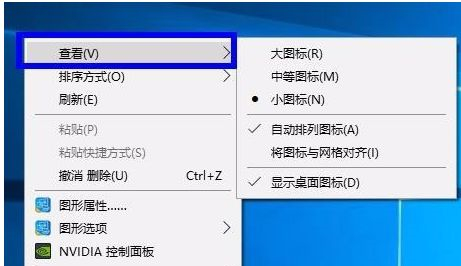
4、点击上图中的“显示桌面图标”,让其变成下图界面。
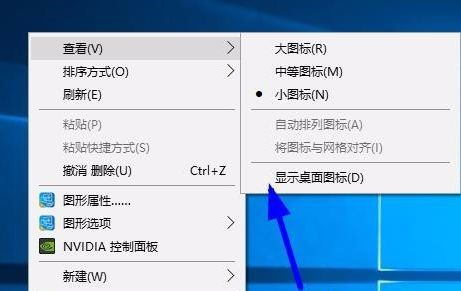
5、此时桌面上的图标突然就消失了。

发表评论
共0条
评论就这些咯,让大家也知道你的独特见解
立即评论以上留言仅代表用户个人观点,不代表系统之家立场